Lessons photoshop felhívni macska vigyora, PC

Bevezetés. Néhány tipp
Fedezze fel a anatómiája a szája, a macska fotó vagy a macska (ha van ilyen)
1. fogak. Vegyünk egy jó pillantást alakját és helyzetét fogak macskáknál.
- felső szemfog szinte párhuzamosak egymással.
- alsó fogak kissé széttartó végei felé.
- minden pofával hat kis metszőfogak. Csak a legvégső felső metszőfogak valamivel nagyobb, mint az átlag négy.
2. Nyelv. A macskák, nagyon különleges, mint az úszó, köszönhetően a finom kanos szemölcsök. Az ábra azt beleolvad egy kis világos vonal.
3. szájpad macskák is, csipkézett megkönnyebbülés képező keresztirányú sávok. Egyes macskák van a legtöbb foga van egy sötét folt.
4. Bajusz. Kinövő ajak pontos helyét. Ez különösen jól látható a macskák „vad” típusú - szürke csíkos. Alapozzák a növekedés bajusz, szegett fekete. Egyes macskák hajszállal magát a gyökér megváltoztatja a színét, fekete. Bajusznövesztéssel általában négy sorban. A negyedik (legfelső) sorában szőrszálak csak néhányat említsünk.
5. Az ajkak közelebb a szájához haj kevésbé, és nagyon rövid, néha azt emeli ki a bőrön.
6. felhívni, hogy egy jó fotó, így nagyítás és kidolgozza a részleteket. Ha úgy dönt, egy kicsi, nyugodtan használja több kép, több részlet, és töltse fel a rajzot. Végső soron, senki nem veszi észre, és a kép is jól fejlett.
7. Amikor a festmény, igyekszem minden kulcs lépés csinálni egy új réteget. Ha törölni semmit, távolítsa el a réteg könnyen, és törölheti egy bizonyos határt, és gyakran ez nem elég.
Ha létrehoz extra réteg, akkor mindig le kell ereszteni elrejti a többi, és alkalmazni a témához Ctrl + Shift + E.
Először fogok írni a létrehozása egy új réteget, akkor én is elveszíti.
8. Hívja réteg elemeinek rajzolt nekik, „nyelv”, „inni”, „bajusz”, stb Aztán, amikor a réteg 20-30, valamint annak szükségességét, hogy véglegesítse a részleteket, akkor összezavarodnak őket, ha nem lesz új neve.
Ahogy húztam egy macska.
2. A beolvasott kép, és kinyitotta a Photoshop. A kép mérete képpontban 1753h1275.
3. Ezzel egyidejűleg nyitott az eredeti fotót, hogy keresse meg azt a rajzot.

4. Vázlat hozzon létre egy új felső réteget és töltse meg egy szürke színű és átláthatóságát a réteg, így 30-40%.
Ez lehetővé teszi, hogy festeni a fehér rész. Ellenkező esetben nem lesz észrevehető.
Mindig nichinayu macskák legjellemzőbb eleme, itt van: a fogak és a nyelv.
5. Hozzon létre réteg. Úgy hívom a „fogak”. Öntse az összes fehér fogak, és igyekezett nem hívja egy vázlatot vázlatot.
6. Hozzon réteg. Úgy hívom „nyelv”. A színpaletta nastravivayu rózsaszín és ráöntjük az összes nyelven.
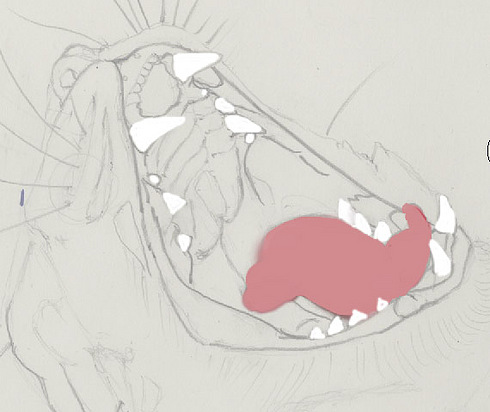
7. Most meg kell alakú. Veszek egy sötétebb árnyalatú rózsaszín és azokat hajolni kenet nyelvet.
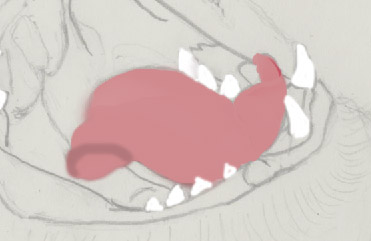
És maszatos le.
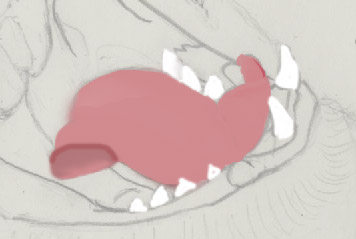
Azt, hogy egy másik kenet sötétebb színű és zsír újra, de nem annyira.
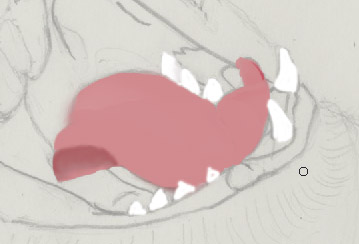
Tovább fog részletesen nyelvet intrumenty eltérő intenzitású és méretét.
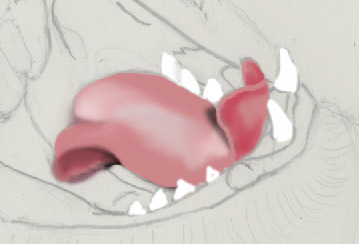
8. A létrehozott réteg. Én „egy ital”. Azt töltse meg világos lila. Tisztázzuk a megfelelő helyen. És a nyelv alatt a sötétebb árnyalatú. Szájban öntsük világosabb színű.
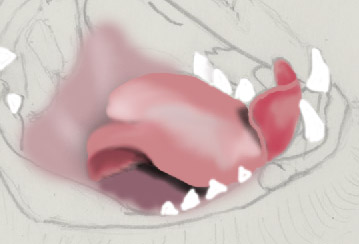
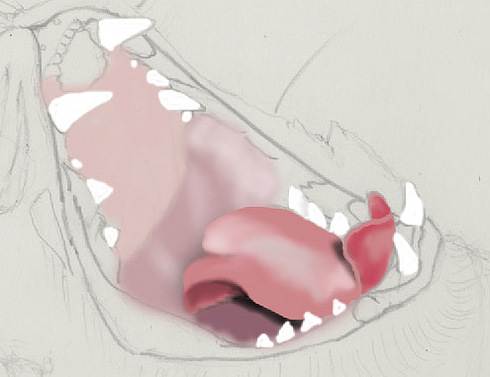
Az árnyék a nyelv alá használatra intrument
9. elrejti a „torok”, és felhívni egy új réteget folt a torokban és a szájban. Azt kenetet nekik ad nekik neravilnuyu alkotnak segítségével világosítani helyeken.
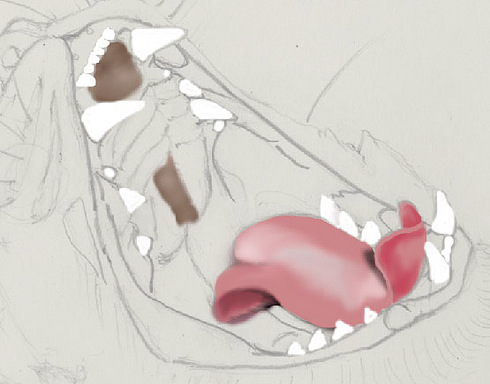
10. Hozzon létre egy új réteget tenni nádor csík. Rajz őket finom ecsettel 3,
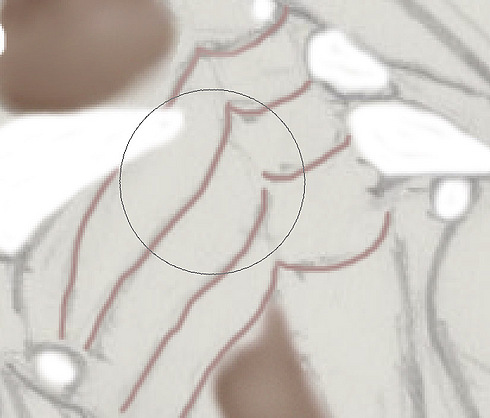
tömegnövelő ég, nem őket könnyebb agyvérzés és elhomályosítja őket könnyedén.
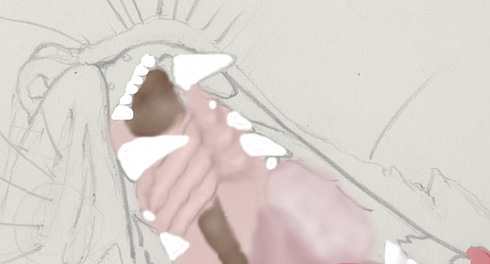
Töltsön garat részletezi az alapja a nyelv, fújja ki a szükséges oldalakat dorisovyvaya kefe hiányzó színt, és elkenődött a

11. Pour a barna ajkak
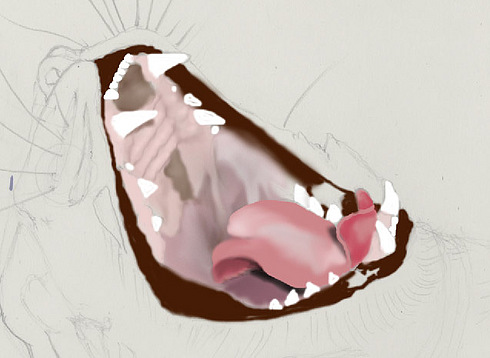
Puha kefe, nagy átmérőjű, rendet rakni a helyen, hogy legyen könnyebb.
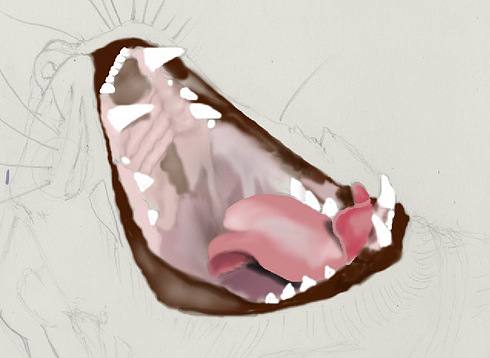
Finom ecsettel nanoshu kiemeli az ajkak és a kenetet őket együtt
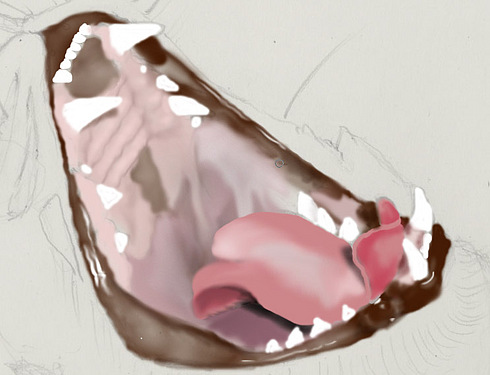
Egyedi kefék 1-3 pixel a „fröccsenő”, és tettem, vagy teszik egy sor fehér pöttyök az ajkakon
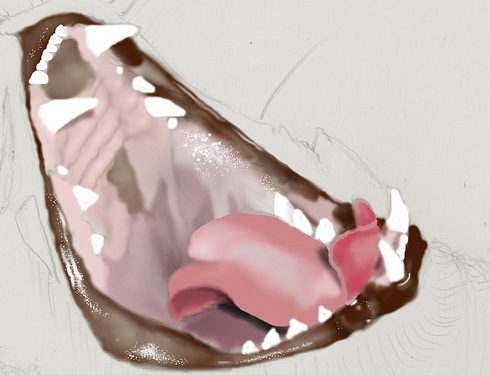
sétálhatunk később
12. tömegnövelő íny.




13. yazke felhívni finom fehér vonalak egy külön rétegen. Nézd meg azt a tényt, hogy ezek szerint vannak rendezve nyelv és ívelt. Ez nagyon fontos, mert különben a nyelv lesz sima. Csatolása átláthatóság réteget a szalag nem volt nagyon világos.
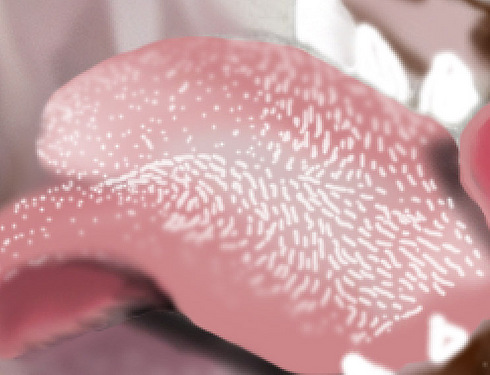
14. Azt viszont, hogy a bunda. Öntse az összes világosabb árnyalatú szürke. Később lehetőség lesz sötétedni útján görbék, ha nem elégedett ezzel a színnel.
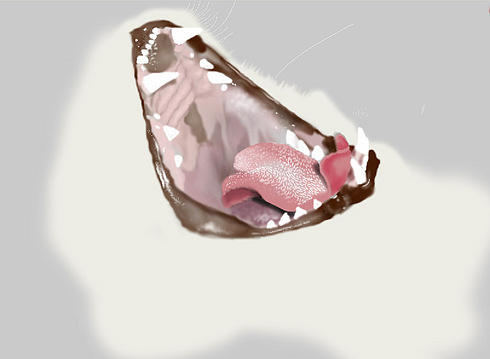
16. töltök szürke vonal mentén ajkát, majd megcsinálom a haját segítségével
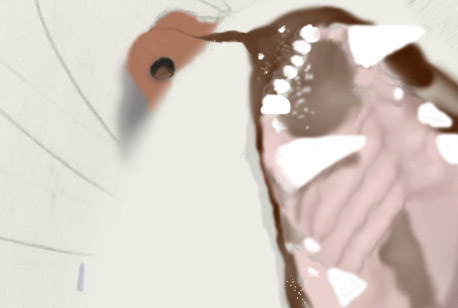
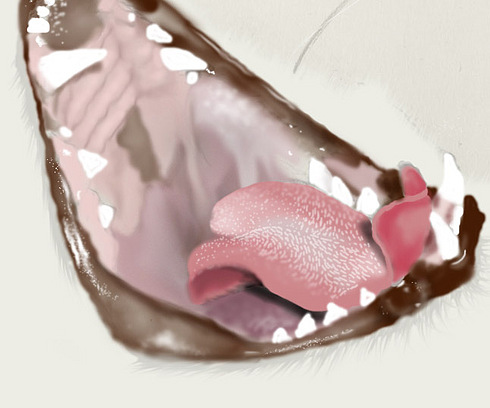
17. navozhu kis árnyék a fogak éle. Kiosztani ezt a réteget a fogakkal és ecsettel vagy sötét árnyalat ráfordítás fogak élei. Erre azért van szükség annak érdekében, hogy ne hívja az ajak és szájpad.
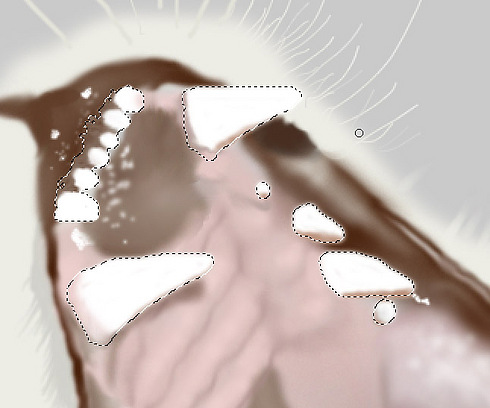
18. A hangerő a nyelv, ahol bonyolult, „kanál”. Töltök egy ecsetet, így sötét rózsaszín ecsetvonások
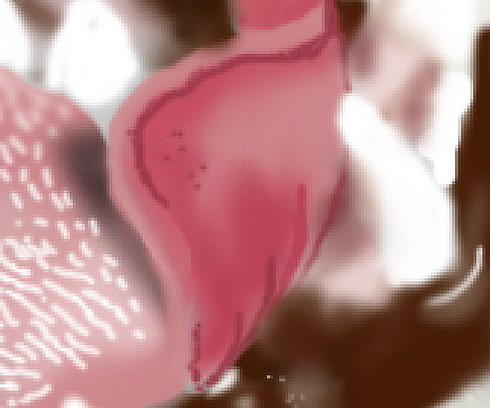
19. hogy továbbra is az összeget az íny

Régebben blur és elkenődött

20. I felhívni szőrme szalag (új réteg).
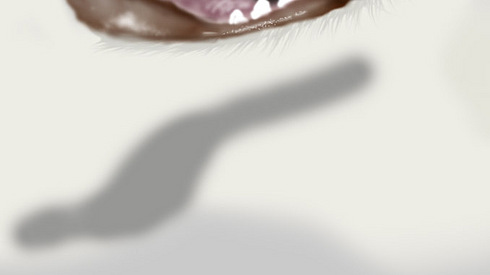
Hozok létre egy új réteget, és fedőszalag elsődleges szín szőrme

Kenet és
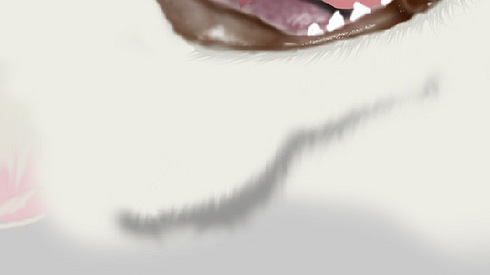
22. Hozzá a sötétszürke pontok szőr, és a zsírt. Színes pöttyök jobb, hogy különböző és színes annak sloe.Tut Régebben a pontokat és kenje pontosan ugyanazt a kefe
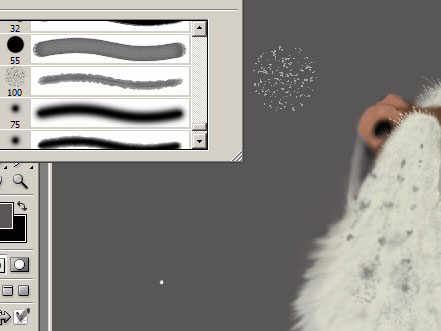
23. Bajusz rajzolni. egy új réteget, a változó hajlítási vonal, ha szükséges
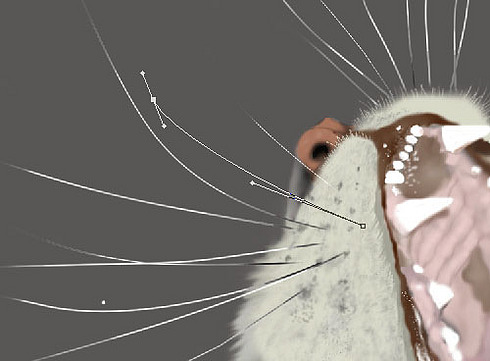
Ezután hangolja, amint az látható az ábrán, pre értéket ad 1, 2 vagy 3, attól függően, hogy a vastagsága a darukar.
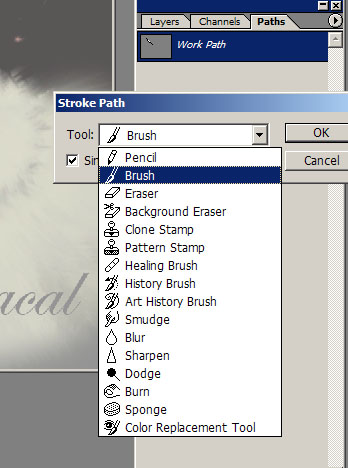
Amint egy bajusz készül, én lépni a Path panel kattintva a jobb egérgombbal, és távolítsa el a hurok. Annak érdekében, hogy egy új
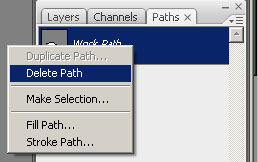
Cat bajusz gyakran sötétebb a gyökér. Hozzárendelhetek réteget bajusz
és a járókelők alján egy sötét szürke vagy fekete, puha kefével.
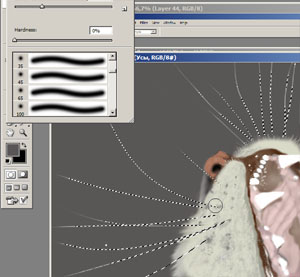
Bajuszát törli puha kefével, ez adja az érzést, hogy semmivé.
25. A végén, akkor lehet alkalmazni, élezés szűrő esni nem volt egy kicsit homályos, de nem tudja használni - ízlés dolga.
Úgy tűnik, semmi sem hiányzott.
Ahogy húztam gyapjú
Egy másik példa, macska.
Először csináltam egy ecsettel. Tettem néhány fekete foltok, meghatározott őket egy ecsettel. Állítsd be. Ábra. Száma - van beállítva, hogy Fade

Attól függően, hogy hosszú szőrű macska, megadhat különböző értékeket elhalványul.
Most, a szőrszálak lesz teljesen sima, egyenletes méretű.
Megkérdeztem a kívánt szín és festék mozgásának „szőr”. Aztán változott a különböző színű, és visszahajtott ugyanazon a helyen, mintha, a színek keverésének.
Mivel van egy nagyon nagy szám (3500h3800), akkor a csökkenés az összes stroke összeolvad, és hozzon létre egyfajta egy hajszál.
Szelet teljes méretben:

Csökkent, hogy van a képen:

A döntőben, töltök körül okontovka színes háttér macska fejét proznrachnoy nagy puha kefével távolítsa el a hirtelen átmenetet a fejét, hogy a háttérben.
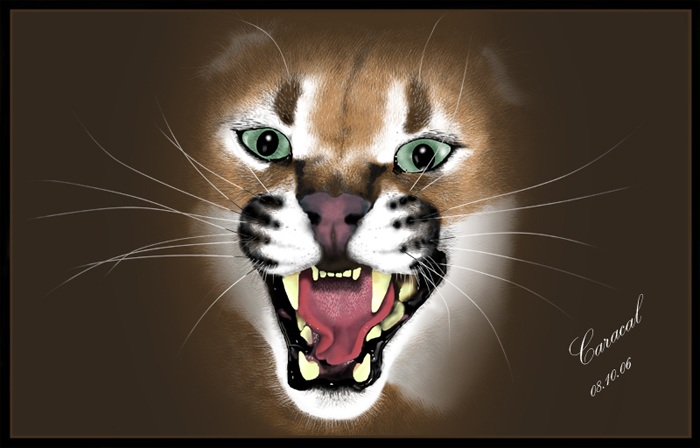
Sok szerencsét rajz macska!